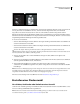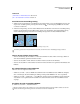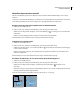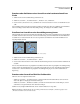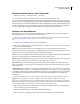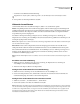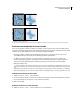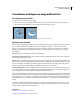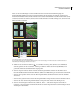Operation Manual
302
VERWENDEN VON PHOTOSHOP CS4
Auswählen und Maskieren
Durch „In die Auswahl einfügen“ werden dem Bild eine Ebene und eine Ebenenmaske hinzugefügt. Im
Ebenenbedienfeld enthält die neue Ebene eine Ebenenminiatur für die eingefügte Auswahl, die sich neben einer
Ebenenmaskenminiatur befindet. Die Ebenenmaske basiert auf der Zielauswahl: die Auswahl ist nicht maskiert (weiß)
und der Rest der Ebene ist maskiert (schwarz). Ebene und Ebenenmaske sind nicht verknüpft, d. h., Sie können beide
Elemente einzeln verschieben.
Verwenden des Befehls „In die Auswahl einfügen“
A. Ausgewählte Fensterbereiche B. Kopiertes Bild C. Befehl „In die Auswahl einfügen“ D. Ebenenminiaturen und Ebenenmaske im
Ebenenbedienfeld E. Eingefügtes Bild an neuer Position
4 Wählen Sie das Verschieben-Werkzeug aus oder halten Sie die Strg-Taste (Windows) bzw. Befehlstaste
(Mac OS) gedrückt, um das Verschieben-Werkzeug zu aktivieren. Ziehen Sie dann den Quellinhalt, bis der
gewünschte Teil durch die Maske hindurch angezeigt wird.
5 Wenn Sie angeben möchten, welcher Anteil des darunter liegenden Bildes sichtbar sein soll, klicken Sie im
Ebenenbedienfeld auf die Ebenenmasken-Miniatur, wählen Sie ein Malwerkzeug aus und bearbeiten Sie die Maske:
• Wenn Sie einen größeren Teil des unter der Ebene liegenden Bildes ausblenden möchten, malen Sie die Maske
schwarz aus.
• Wenn Sie einen größeren Teil des unter der Ebene liegenden Bildes anzeigen möchten, malen Sie die Maske weiß aus.
• Wenn Sie das unter der Ebene liegende Bild teilweise anzeigen möchten, malen Sie die Maske grau aus.
6 Wenn Sie mit dem Ergebnis zufrieden sind, wählen Sie „Ebene“ > „Mit darunter liegender auf eine Ebene
reduzieren“, um die neue Ebene und Ebenenmaske mit der darunter liegenden Ebene zusammenzufügen und die
Änderungen zu übernehmen.
A B
C E
D